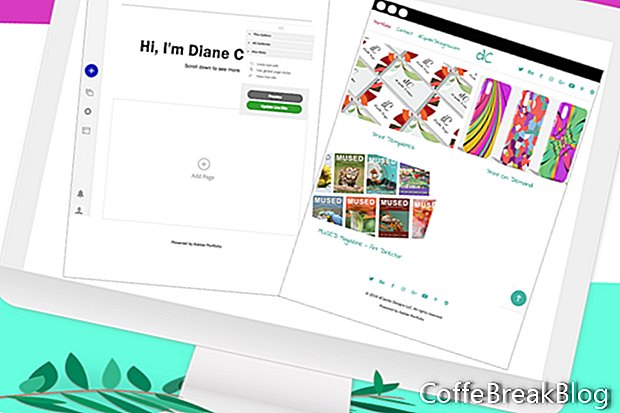Nå som vi har utforsket den flytende fjernkontrollen, kan vi gå videre til redigeringsverktøylinjen i Adobe Portfolio Editor. Vår første oppgave er å angi alternativene for nettstedinnstillingene, som inkluderer hjemmesiden din, domenenavnet, SEO og mer. Disse innstillingene vil være hele eller globale innstillinger.
Fra venstre redigeringsverktøylinje klikker du på ikonet Rediger innstillinger. La oss jobbe oss nedover listen.
Nettstedsinnstillinger - Landingsside og 404 side ble ikke funnet
Først har vi Landing Page-panelet (se skjermdump). Her vil vi sette siden som skal lastes inn først når noen kommer inn på nettstedet ditt. Gallerisider er ikke den eneste typen sider du kan legge til porteføljesiden din. Vi kan også lage hjelpesider, for eksempel en om meg, kontakte oss, bruksvilkår og mer.
Du kan angi hvilken som helst av disse sidene som den første siden, eller destinasjonssiden, som besøkende vil vise. Alle sidene og galleriene du har lagt til porteføljen din vil bli oppført i rullegardinmenyen. Bruk rullegardinmenyen til å angi destinasjonssiden.
404 Page Not Found-siden er det den besøkende vil se om en side ikke kan bli funnet. Du kan opprette en spesiell side for dette eller bruke den samme siden som du gjorde for destinasjonssiden.
Nettstedsinnstillinger - domenenavn
Som standard er din Adobe Portfolio url et underdomen (se skjermdump). Du kan bruke hva som helst som den første delen av underdomenet. For eksempel er underdomenet mitt dette.
dcipollodesigns.myportfolio.com
Hvis du vil bruke en tilpasset domenenavn som du allerede har kjøpt, skriver du den inn i boksen Egendefinert domenenavn og klikker Bruk.
Nettstedsinnstillinger - Søkeoptimalisering
For å hjelpe søkemotorer med å finne porteføljen din, kan du angi metaaninformasjon, inkludert tittel, beskrivelse og nøkkelordmerker (se skjermdump). Når nettstedet ditt er klart til å bli sett, kan du merke av i boksene nederst for å la søkemotorer indeksere nettstedet ditt og sende oppdateringer.
Nettstedsinnstillinger - Favicon
En favoritt er det lille bildet som vises øverst i nettleseren og ved siden av nettstedet / siden din. Dette bildet skal være minst 32 x 32 piksler. Som du kan se i forhåndsvisningen (se skjermdump), vil Adobe-profilbildet ditt som standard brukes. Du kan fjerne eller erstatte dette.
Nettstedsinnstillinger - Nettklippikon
Webklippikongrafikken vises på mobile enheter for å representere nettstedet ditt, omtrent som et appikon. Du kan laste opp en grafikk som skal være minst 180 x 180 piksler (se skjermdump).
Nettstedsinnstillinger - Alternativer for nettstedet
I dette panelet (se skjermdump) har vi kontroller for grunnleggende sveve- og sideoverganger og kontroller for lysbokseffektene.
Nettstedsinnstillinger - Passordbeskyttelse
I dette panelet kan du slå passordbeskyttelse av / på (se skjermdump). Hvis du vil passordbeskytte porteføljen din, legger du til passordet i denne boksen.
Nettstedsinnstillinger - Cookie-banner, gjenoppretting, unpublish og kontoinnstillinger
Har du lagt merke til de ansvarsfraskrivelsene som vises over hele nettet. Hvis du trenger å legge til et cookie-banner på nettstedet ditt, merker du av i ruten i panelet for å aktivere banneret. Neste vil du legge til bannerteksten og koblingsteksten og fargen.
Bruk de tre siste panelene for vedlikehold av nettstedet ditt, inkludert å gjenopprette nettstedet til standardverdiene, oppheve nettstedet og oppdatere kontoen din.
//www.myportfolio.com/
//www.myportfolio.com/editor/portfolio
//www.myportfolio.com/switch-theme
Copyright 2018 Adobe Systems Incorporated. Alle rettigheter forbeholdt. Adobes produktskjermbilder er skrevet ut på nytt med tillatelse fra Adobe Systems Incorporated. Adobe, Photoshop, Photoshop Album, Photoshop Elements, Illustrator, InDesign, GoLive, Acrobat, Cue, Premiere Pro, Premiere Elements, Bridge, After Effects, InCopy, Dreamweaver, Flash, ActionScript, Fyrverkeri, Bidra, Captivate, Flash Catalyst og Flash Paper er / er enten [a] registrert varemerke [s] eller et varemerke [s] fra Adobe Systems Incorporated i USA og / eller andre land.
Video Instruksjoner: Adobe XD Web Design Tutorial (April 2024).